1、登录新浪微博账号,然后点击首页,

2、点击头条文章,
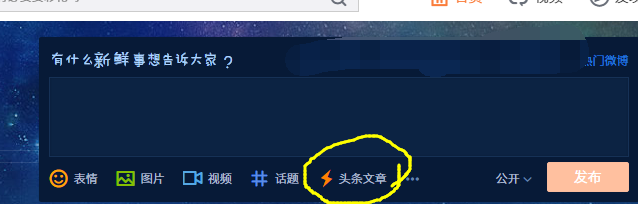
3、进入头条文章后台,

4、点击草稿箱那里,点击发布新文章,

5、输入标题,写文字,

6、和插入图片,

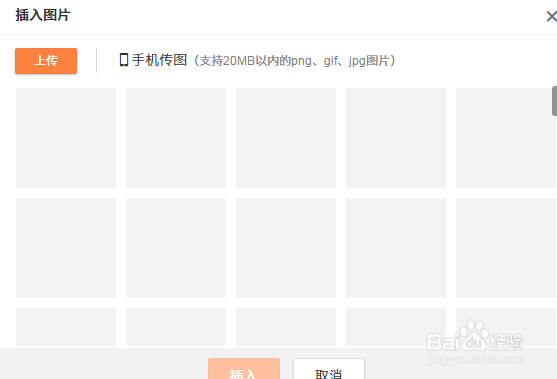
7、然后设置封面图片,

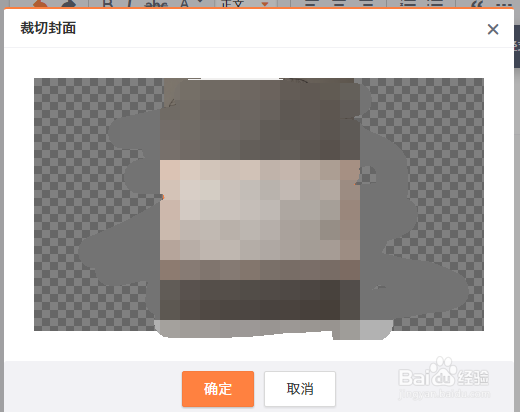
8、保存,
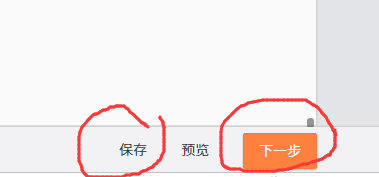
9、然后下一步确定发布

10、即可成功发布新浪微博头条文章了。
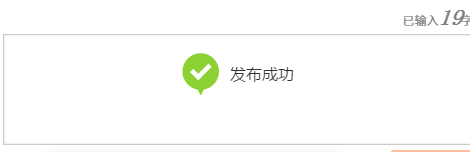
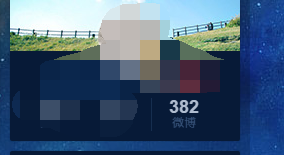

11、查看已发布的头条文章。

1、登录新浪微博账号,然后点击首页,

2、点击头条文章,
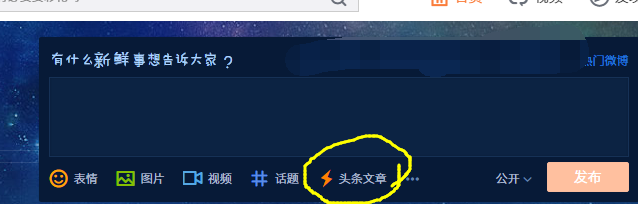
3、进入头条文章后台,

4、点击草稿箱那里,点击发布新文章,

5、输入标题,写文字,

6、和插入图片,

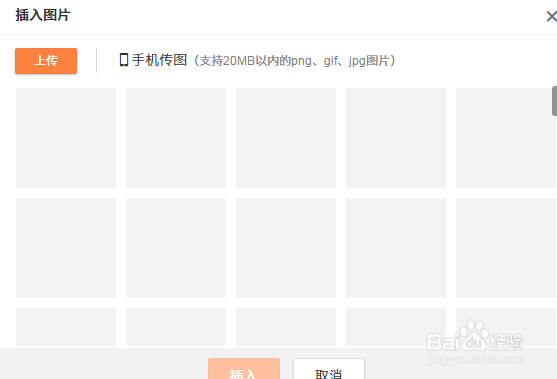
7、然后设置封面图片,

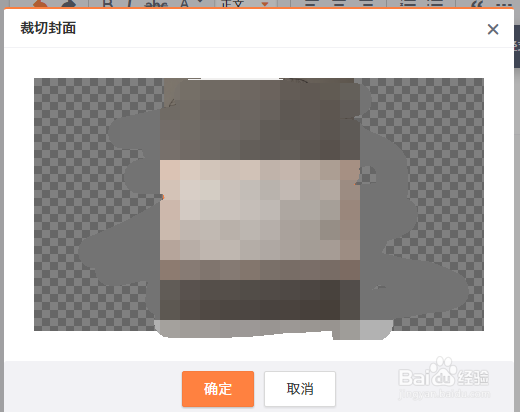
8、保存,
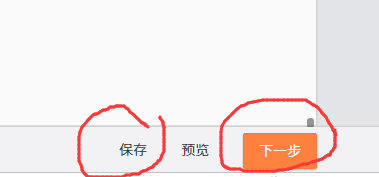
9、然后下一步确定发布

10、即可成功发布新浪微博头条文章了。
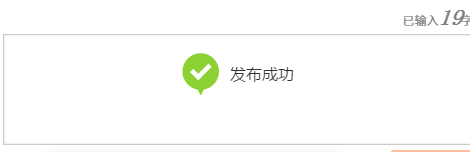
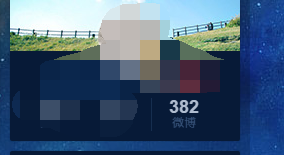

11、查看已发布的头条文章。
